常用办公软件小技巧
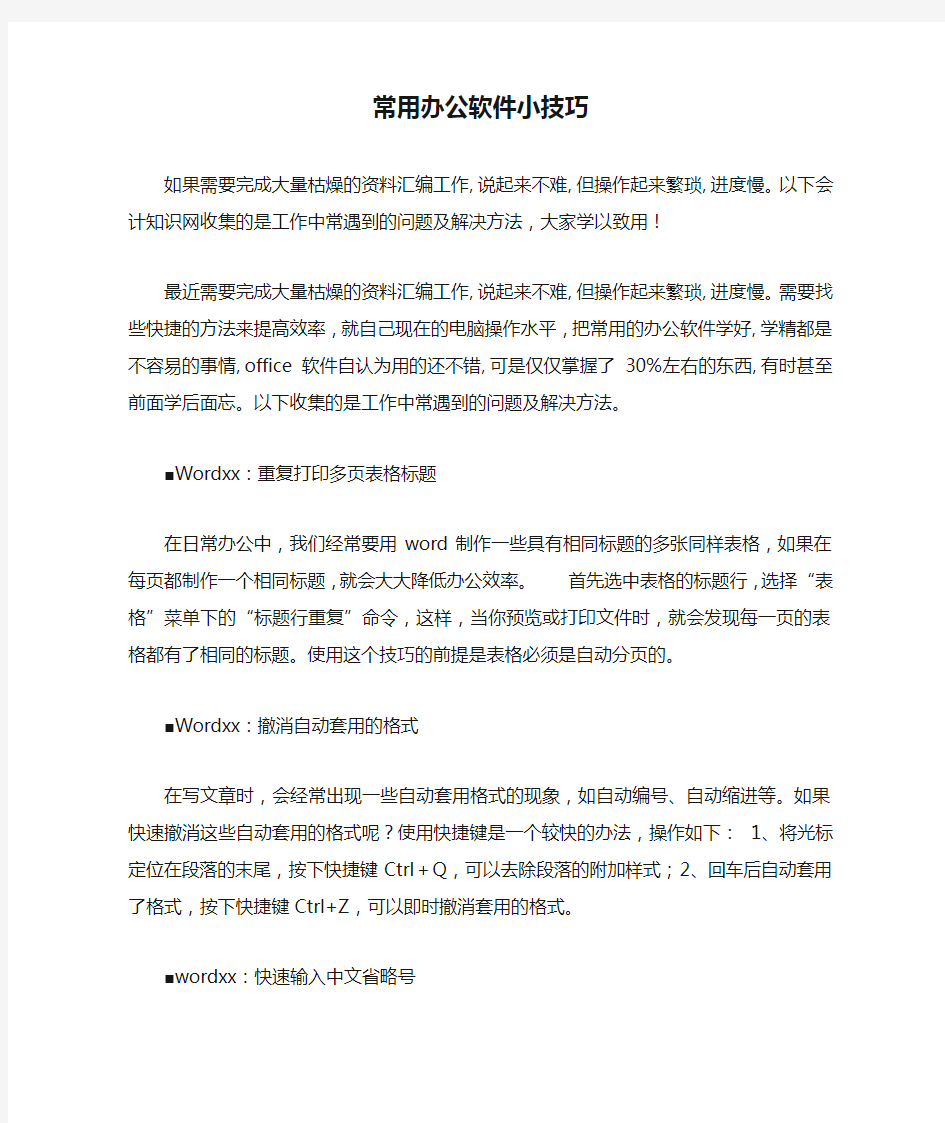
- 1、下载文档前请自行甄别文档内容的完整性,平台不提供额外的编辑、内容补充、找答案等附加服务。
- 2、"仅部分预览"的文档,不可在线预览部分如存在完整性等问题,可反馈申请退款(可完整预览的文档不适用该条件!)。
- 3、如文档侵犯您的权益,请联系客服反馈,我们会尽快为您处理(人工客服工作时间:9:00-18:30)。
常用办公软件小技巧
如果需要完成大量枯燥的资料汇编工作‚说起来不难‚但操作起来繁琐‚进度慢。以下会计知识网收集的是工作中常遇到的问题及解决方法,大家学以致用!
最近需要完成大量枯燥的资料汇编工作‚说起来不难‚但操作起来繁琐‚进度慢。需要找些快捷的方法来提高效率,就自己现在的电脑操作水平,把常用的办公软件学好‚学精都是不容易的事情‚office软件自认为用的还不错‚可是仅仅掌握了30%左右的东西‚有时甚至前面学后面忘。以下收集的是工作中常遇到的问题及解决方法。
■Wordxx:重复打印多页表格标题
在日常办公中,我们经常要用word制作一些具有相同标题的多张同样表格,如果在每页都制作一个相同标题,就会大大降低办公效率。首先选中表格的标题行,选择“表格”菜单下的“标题行重复”命令,这样,当你预览或打印文件时,就会发现每一页的表格都有了相同的标题。使用这个技巧的前提是表格必须是自动分页的。
■Wordxx:撤消自动套用的格式
在写文章时,会经常出现一些自动套用格式的现象,如自动编号、自动缩进等。如果快速撤消这些自动套用的格式
呢?使用快捷键是一个较快的办法,操作如下:1、将光标定位在段落的末尾,按下快捷键Ctrl+Q,可以去除段落的附加样式;2、回车后自动套用了格式,按下快捷键Ctrl+Z,可以即时撤消套用的格式。
■wordxx:快速输入中文省略号
许多人都以为在word中,只能切换到英文输入法状态下才可输入省略号。如果点击键盘上的“.”键,只能输入中文标点符号中的句号而非中文的省略号。其实在中文输入法状态下只要同时按“Ctrl+Alt+.”组合键,即可快速输入省略号。
■Excelxx:批量转换全/全角
在输入大量数据时,如果不小心出现了全、半角混杂的情况怎么办?有个简单的方法可以快速修改,操作如下:先将Excel中数据复制到一个word文档中,然后单击“格式-更改大小写”,在弹出的对话框中选择“半角”,再单击“确定”按钮。接着再把word文档中的数据复制到Excel后,单击“编辑-选择性粘贴”,在弹出的对话框中,选择“文本”,单击“确定”按钮,原来全、半角混杂的数据就已经都变成了半角。需要注意的是,在Excel中进行选择性粘贴时,一定要选择文本方式,否则粘贴的数据将以科学计数方法显示。
■EXCELxx:“冻结窗口”填写表格
在填写大型表格时,往往需要填写好几个面页,一个屏
幕显示不了全部内容。但是在填写单元格数据的时候,我们经常需要对照首行或首列来填内容,用滚动条上下或左右查看很不方便。这时,我们可以使用“冻结窗口”这一功能来固定首行或首列,这样首行或首列的内容就一直显示在屏幕上。具体操作如下:在EXCELxx的“视图”中点击“冻结窗口”,选择“冻结首行”或“冻结首列”即可。
■PPTxx:去掉自动预览
为了让演示效果更好,人们会在制作幻灯片的时候添加一些效果,例如为某一段文字或图片添加进入、强调、退出等等效果后,Powerpointxx会自动预览效果。但是对经常使用powerpointxx的朋友来说,这个功能会降低工作效率。怎么关闭这个功能呢?首先单击“动画”选项卡,找到“动画”功能组,单击“自定义动画”按钮,这时在工作区域的右侧将会出现“自定义动画”窗格,在此窗格最下方,有一个“自动预览”复选框,去掉“自动预览”前面的钩,powerpointxx就不会自动预览了。
■PPTxx:在宽屏上完全显示
由于宽屏液晶显示器的普及,购买的人也越来越多,在宽屏上用PPT的时候,演示文稿会在宽屏显示器中呈现收缩状态,两侧各自暴露无遗出一块黑边,这样就相当难看。
其实officexx组件中的Powerpoint就提供了对16:9宽屏的支持,这个功能就可以充分利用宽屏显示器的纵横比特
性,更逼真地显示并排的素材,更生动地呈现图形和图像,从而真正发挥宽屏显示器的优点。首先切换到“设计”选项卡,点击“页面设置”打开对话框,在“幻灯片大小”下拉列表框中选择“全屏显示”或“全屏显示”,后者是宽屏笔记本常见的纵横比,选择完成后单击“确定”按钮即可生效。
■Wordxx:好用的“格式刷”快捷键
“格式刷”是一个很有用的功能,单击可以复制一次格式,双击则可以无限次复制格式,从而免去了重复设置格式的烦恼。Wordxx为“格式刷”自动分配的快捷键是“ctrl+shift+C”。使用时首先选中带有格式的文字,按下快捷键“ctrl+shift+C”复制格式到剪贴板,接下来再选中需要应用此格式的文字,再次按下“ctrl+ shift+V”粘贴格式,然后就可以生效了,与我们熟悉的ctrl+C、Ctrl+V相比较,就只是增加了一个“shift”键而已。
■EXCELxx:在同一单元格内应用不同格式在编辑excel时,可能需要将同一个单元格内的不同部分应用不同的格式,但是一般情况下只能应用一种格式。对于这种情况,可以采取下列方法:首先确定单元格中内容是不是“文本”型,如果不是则右击单元格,选择右键菜单中的“设置单元格格式”命令中的“数值”选项卡,将此单元格设置为“文本”型。然后选定单元格中需要修改格式的部分内容,按下“ctrl+1”组合键,即可弹出“单元格格式”对话框,就可以任意设置选定内
容的字体、颜色等格式了。
■E XCELxx:筛选后的复制粘贴在excelxx中,有时需要把筛选后的数据复制粘贴到另一个表中,但是粘贴时发现结果并不是筛选出来的数据,而是所有的数据。这个问题可以用下面三个方法来解决。
方法1:进行两次以上的筛选操作,筛选操作可以是同一列或不同列。只进行一次筛选操作,表面上选择的是筛选后的数据,其实包括了未筛选的全部数据。所以我们在筛选后进行复制粘贴时,有时是筛选后的可见数据,有时是全部数据。其实是可以判断复制后的数据是筛选后的还是全部的:如果复制后许多行都有闪动的波纹线,就是筛选后的数据,如果只在所选数据的四周出现闪动的波纹线,就是全部数据的。
